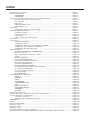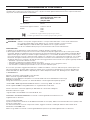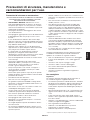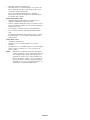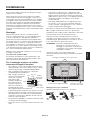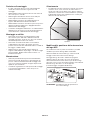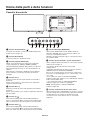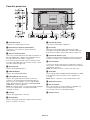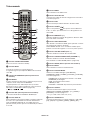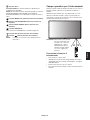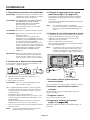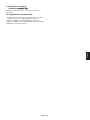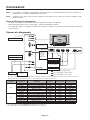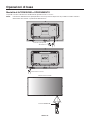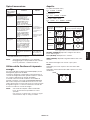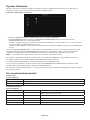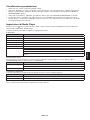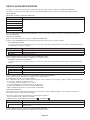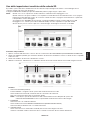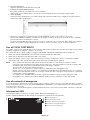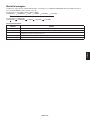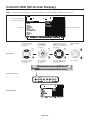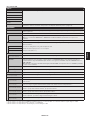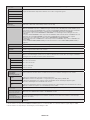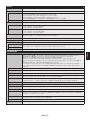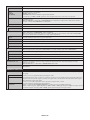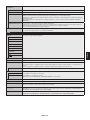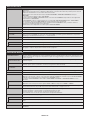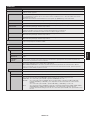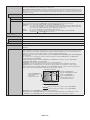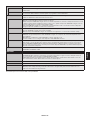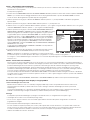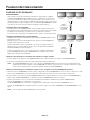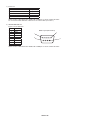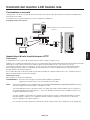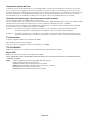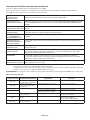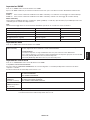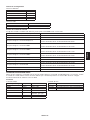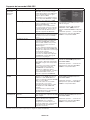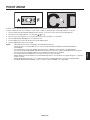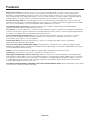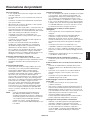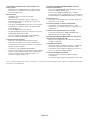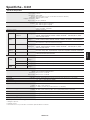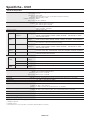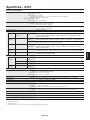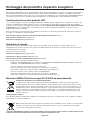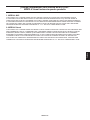NEC 50″ All-in-One Mobile Huddle Solution Manuale del proprietario
- Categoria
- TV
- Tipo
- Manuale del proprietario
Questo manuale è adatto anche per

Schermo a formato grande
Manuale utente
MultiSync C431
MultiSync C501
MultiSync C551
Il nome del modello è riportato sull’etichetta sul lato posteriore del monitor.
MODELLO: C431, C501, C551

Indice
Dichiarazione di conformità .......................................................................................................................... Italiano-1
Informazioni importanti ................................................................................................................................. Italiano-2
AVVERTENZA ................................................................................................................................ Italiano-2
ATTENZIONE ................................................................................................................................. Italiano-2
Precauzioni di sicurezza, manutenzione e raccomandazioni per l’uso ........................................................ Italiano-3
Precauzioni di sicurezza e manutenzione....................................................................................... Italiano-3
Uso consigliato ............................................................................................................................... Italiano-3
Ergonomia ...................................................................................................................................... Italiano-3
Pulizia del pannello LCD ................................................................................................................. Italiano-4
Pulizia della scocca ........................................................................................................................ Italiano-4
Installazione ................................................................................................................................................. Italiano-5
Collegamento degli accessori di montaggio ................................................................................... Italiano-7
Nome delle parti e delle funzioni .................................................................................................................. Italiano-8
Pannello di controllo ....................................................................................................................... Italiano-8
Pannello posteriore ......................................................................................................................... Italiano-9
Telecomando .................................................................................................................................. Italiano-10
Campo operativo per il telecomando .............................................................................................. Italiano-11
Installazione ................................................................................................................................................. Italiano-12
Connessioni .................................................................................................................................................. Italiano-14
Schema di collegamento ................................................................................................................ Italiano-14
Collegamento a un PC .................................................................................................................... Italiano-15
Collegamento di un lettore o di un computer con HDMI ................................................................. Italiano-15
Collegamento di un computer con DisplayPort ............................................................................... Italiano-15
Collegamento di un dispositivo USB ............................................................................................... Italiano-15
Operazioni di base ....................................................................................................................................... Italiano-16
Modalità di ACCENSIONE e SPEGNIMENTO ............................................................................... Italiano-16
Spia di accensione .......................................................................................................................... Italiano-17
Utilizzo della Gestione di risparmio energia .................................................................................... Italiano-17
Aspetto ............................................................................................................................................ Italiano-17
Riprodut. Multimedia ....................................................................................................................... Italiano-18
File visualizzabili/riproducibili .......................................................................................................... Italiano-18
Schermata di visualizzazione del file .............................................................................................. Italiano-20
Visualizzazione presentazione ........................................................................................................ Italiano-21
Impostazioni di Media Player .......................................................................................................... Italiano-21
RETE E ALTRE IMPOSTAZIONI .................................................................................................... Italiano-22
Uso delle impostazioni condivise della scheda SD ......................................................................... Italiano-23
Uso di COPIA CONTENUTO .......................................................................................................... Italiano-24
Uso di contenuti di emergenza ....................................................................................................... Italiano-24
Informazioni OSD ........................................................................................................................... Italiano-24
Modalità immagine .......................................................................................................................... Italiano-25
Controlli OSD (On-Screen Display) .............................................................................................................. Italiano-26
INPUT ............................................................................................................................................. Italiano-27
IMMAGINE ...................................................................................................................................... Italiano-27
AUDIO ............................................................................................................................................ Italiano-29
PROGRAMMA ................................................................................................................................ Italiano-29
INGRESSO MULTIPLO .................................................................................................................. Italiano-30
OSD ................................................................................................................................................ Italiano-31
DISPLAY MULTIPLO ...................................................................................................................... Italiano-32
PROTEZIONE DISPLAY ................................................................................................................. Italiano-32
COMANDO ..................................................................................................................................... Italiano-33
SISTEMA ........................................................................................................................................ Italiano-35
Funzioni del telecomando ............................................................................................................................ Italiano-37
Controllo del monitor LCD attraverso il controllo remoto RS-232C .............................................................. Italiano-39
Controllo del monitor LCD tramite rete ......................................................................................................... Italiano-41
Connessione a una rete .................................................................................................................. Italiano-41
Impostazioni di rete tramite browser HTTP ..................................................................................... Italiano-41
POINT ZOOM ............................................................................................................................................... Italiano-49
Funzioni ........................................................................................................................................................ Italiano-50
Risoluzione dei problemi .............................................................................................................................. Italiano-51
Specifiche - C431 ......................................................................................................................................... Italiano-53
Specifiche - C501 ......................................................................................................................................... Italiano-54
Specifiche - C551 ......................................................................................................................................... Italiano-55
Riciclaggio dei prodotti e risparmio energetico ............................................................................................. Italiano-56
[Avviso] Informazioni sulla licenza MPEG-4 AVC, MPEG-4 Visual inclusa in questo prodotto..................... Italiano-57

Italiano-1
Italiano
DICHIARAZIONE DI CONFORMITÀ
Il presente dispositivo è conforme alla parte 15 delle regole FCC. Il funzionamento è subordinato alle seguenti due condizioni.
(1) Il dispositivo non deve provocare interferenze nocive, e (2) deve accettare qualsiasi interferenza ricevuta, comprese interferenze
che possano causare funzionamento non desiderato.
Parte responsabile U.S.: NEC Display Solutions of America, Inc.
Indirizzo: 500 Park Boulevard, Suite 1100
Itasca, Illinois 60143
N. Tel.: (630) 467-3000
Tipo di prodotto: Monitor
Classificazione apparecchiatura: Periferica classe B
Modelli: C431
C501
C551
Si dichiara che l’apparecchiatura specicata in precedenza
è conforme agli standard tecnici secondo le speciche delle regole FCC.
Informazioni sul cavo
ATTENZIONE: Utilizzare i cavi specifici collegati al monitor a colori per evitare di interferire con le ricezioni radiotelevisive.
Per i connettori mini D-Sub a 15 pin, utilizzare un cavo segnale schermato con nucleo in ferrite.
Per HDMI, DisplayPort, USB e D-Sub a 9 pin, utilizzare un cavo segnale schermato.
L’uso di cavi e adattatori diversi può provocare interferenze nella ricezione radiotelevisiva.
Informazioni FCC
1. Utilizzare il cavo di alimentazione fornito in dotazione o simili per garantire conformità con FCC.
2.
Questa apparecchiatura è stata provata e trovata conforme ai limiti per un dispositivo digitale di classe B, secondo la parte 15 delle
regole FCC. Tali limiti sono finalizzati a fornire una ragionevole protezione da interferenze dannose in installazioni residenziali. Questa
apparecchiatura genera, utilizza e può irradiare energia a radiofrequenza e, se non installata ed utilizzata secondo le istruzioni, può
provocare interferenze nocive alle comunicazioni radio. Tuttavia, non si garantisce che, in una particolare installazione, non si verifichi
interferenza. Se l’apparecchiatura dovesse provocare interferenze nocive alla ricezione radiotelevisiva, in seguito ad accensione e
spegnimento della stessa, si suggerisce all’utente di tentare di correggere l’interferenza ricorrendo a uno o più dei seguenti provvedimenti:
• Riorientareoriposizionarel’antennaricevente.
• Aumentarelaseparazionetral’apparecchiaturaeilricevitore.
• Collegarel’apparecchiaturaadunapresasuuncircuitodiversodaquelloacuiècollegatoilricevitore.
• Perassistenza,consultareilpropriorivenditorelocaleountecnicoradio/TVesperto.
Se necessario, per ulteriori suggerimenti l’utente deve contattare il rivenditore o un tecnico radio/TV esperto. L’utente può trovare
utile il seguente libretto, preparato dalla commissione federale per le comunicazioni: “Identificazione e risoluzione di problemi di
interferenza Radio-TV.” Questo libretto è disponibile presso l’Ufficio Stampa Governativo U.S., Washington, D.C., 20402, codice
n. 004-000-00345-4.
Windows è un marchio registrato di Microsoft Corporation.
NEC è un marchio registrato di NEC Corporation.
DisplayPort e il logo DisplayPort Compliance sono marchi di Video Electronics Standards Association negli
Stati Uniti e in altri paesi.
Tutti gli altri nomi di marca e prodotto sono marchi di fabbrica o marchi registrati dei rispettivi proprietari.
I termini HDMI e HDMI High-Definition Multimedia Interface, nonché il logo HDMI, sono marchi o
marchi registrati di HDMI Licensing Administrator, Inc. negli Stati Uniti e in altri Paesi.
PJLink è un marchio commerciale applicato per diritti di marchio commerciale in Giappone,
Stati Uniti e altri Paesi e regioni.
I loghi microSD e microSD SDHC sono marchi di SD-3C, LLC.
CRESTRON e CRESTRON ROOMVIEW sono marchi o marchi registrati di Creston Electronics, Inc.
negli Stati Uniti e in altri Paesi.
License software GPL/LGPL
Il prodotto include licenze software di cui alle GNU General Public License (GPL), GNU Lesser General Public License (LGPL) e altre
licenze per software libero.
Per ulteriori informazioni su ciascun componente software, leggere il documento “readme.pdf” all’interno della cartella “about
GPL&LGPL” nel CD-ROM fornito.
Adobe e il logo Adobe sono marchi o marchi registrati di Adobe Systems Incorporated negli Stati Uniti e/o in altri Paesi.

Italiano-2
Informazioni importanti
AVVERTENZA
PER EVITARE PERICOLO DI INCENDI O DI SCOSSE ELETTRICHE, NON ESPORRE L’UNITÀ A PIOGGIA O UMIDITÀ.
INOLTRE, NON USARE LA SPINA POLARIZZATA DELL’UNITÀ CON UNA PRESA DI CAVO DI PROLUNGA O ALTRE
PRESE, A MENO CHE I POLI DELLA SPINA SI INSERISCANO COMPLETAMENTE.
NON APRIRE LA CARROZZERIA POICHÉ ALL’INTERNO VI SONO COMPONENTI SOTTO ALTA TENSIONE. PER LA
MANUTENZIONE RIVOLGERSI A PERSONALE DI MANUTENZIONE QUALIFICATO.
ATTENZIONE
PER RIDURRE IL RISCHIO DI SCOSSE ELETTRICHE, ASSICURARSI CHE IL CAVO DI ALIMENTAZIONE SIA
SCOLLEGATO DALLA PRESA DI ALIMENTAZIONE A MURO. PER TOGLIERE COMPLETAMENTE ALIMENTAZIONE
ALL’UNITÀ, SCOLLEGARE IL CAVO DI ALIMENTAZIONE DALLA PRESA C.A. NON TOGLIERE IL COPERCHIO (O LA
PARTE POSTERIORE). ALL’INTERNO NON VI SONO PARTI MANUTENIBILI DALL’UTENTE. PER LA MANUTENZIONE
RIVOLGERSI A PERSONALE DI MANUTENZIONE QUALIFICATO.
Questo simbolo avverte l’utente che tensioni non isolate all’interno dell’unità possono essere sufficientemente elevate
da provocare scossa elettrica. Pertanto è pericoloso avere qualsiasi tipo di contatto con un componente interno
all’unità.
Questo simbolo avverte l’utente che sono state incluse importanti informazioni relative al funzionamento ed alla
manutenzione dell’unità. Pertanto esse devono essere lette attentamente al fine di evitare l’insorgere di problemi.
ATTENZIONE: Utilizzare il cavo di alimentazione fornito con questo schermo secondo le istruzioni riportate nella tabella
seguente. Se con questa apparecchiatura non viene fornito il cavo di alimentazione, contattare NEC. Per tutti gli altri casi,
utilizzare il cavo di alimentazione con la spina corrispondente alla presa di alimentazione a cui è collegato il monitor. Il cavo di
alimentazione compatibile corrisponde alla tensione CA della presa; inoltre, è stato approvato ed è conforme agli standard di
sicurezza del paese di acquisto.
Questa apparecchiatura è progettata per essere utilizzata con un cavo di alimentazione collegato a massa. Se il cavo di
alimentazione non è collegato a massa possono verificarsi scosse elettriche. Assicurarsi che il cavo di alimentazione sia
correttamente collegato a massa.
Tipo di spina Nord America
Europa
Continentale
Regno Unito Cinese Giapponese
Forma della
spina
Regione
USA/Canada UE Regno Unito Cina Giappone
Tensione
120* 230 230 220 100
* Se si utilizza questo monitor con il relativo alimentatore CA da 125-240 V, utilizzare un cavo di alimentazione con la stessa
tensione di alimentazione della presa di alimentazione CA in uso.
NOTA: L’assistenza al prodotto viene fornita nel Paese in cui è stato acquistato il prodotto.
• QuestoprodottoèdautilizzarsiprincipalmentecomeApparecchiaturatecnicainformaticainunufciooinunambiente
domestico.
• Ilprodottoèpensatoperesserecollegatoauncomputerenonperlavisionedisegnaliditrasmissionetelevisivi.

Italiano-3
Italiano
Precauzioni di sicurezza e manutenzione
PER UNA RESA OTTIMALE, ATTENERSI ALLE SEGUENTI
ISTRUZIONI PER L’INSTALLAZIONE E L’UTILIZZO
DEL MONITOR MULTIFUNZIONE:
• NON APRIRE IL MONITOR. All’interno non ci sono
parti manutenibili dall’utente e l’apertura o la rimozione
di coperture può esporre a scosse pericolose o ad altri
rischi. Per la manutenzione, fare riferimento a personale
di manutenzione qualificato.
• Nonpiegare,deformareodanneggiareinaltromodoil
cavo di alimentazione.
• Nonappoggiareoggettipesantisulcavodialimentazione.
Il danneggiamento del cavo può provocare scosse o
incendi.
• Ilcavodialimentazioneutilizzatodeveessereditipo
approvato ed essere conforme agli standard di sicurezza
del Paese. (Ad esempio, in Europa deve essere utilizzato
il tipo H05VV-F 3G 0.75 mm
2
).
• NelRegnoUnito,utilizzareuncavodialimentazione
approvato BS con spina stampata e dotato di un fusibile
nero (5 A) per l’uso insieme a questo monitor.
• Ilconnettoredelcavodialimentazioneèilmezzo
principale per scollegare il sistema dalla rete di
alimentazione. Il monitor deve essere posto vicino ad una
presa di alimentazione facilmente accessibile.
• Nonversareliquidinellacarrozzeria,néusareilmonitor
vicino all’acqua.
• Noninserireoggettidialcuntiponellefessure
dell’armadio elettrico, poiché possono toccare punti
attraversati da corrente causando scossa elettrica,
incendio o guasto dell’apparecchiatura.
• Nonposareilprodottosuuncarrello,unsupportoo
un tavolo inclinato o instabile. Il monitor può cadere
danneggiandosi seriamente.
• Nonmontarequestoprodottocapovoltoperunperiodo
di tempo prolungato, poiché potrebbero verificarsi danni
permanenti allo schermo.
• Nonutilizzareilmonitorall’esterno.
• Seilvetrosièrotto,maneggiareconcura.
• Per garantire le prestazioni affidabili e la lunga durata
del prodotto, le aperture di ventilazione del monitor non
devono essere coperte.
• Seilmonitoroilvetrosonorotti,evitareilcontattoconi
cristalli liquidi e maneggiare con cura.
• Lasciarespazioattornoalmonitorperun’adeguata
ventilazione per permettere la dissipazione del calore.
• Non ostruire le aperture di ventilazione o mettere il
monitor vicino a radiatori o altre fonti di calore.
• Non appoggiare nulla sopra il monitor.
• Maneggiareconcuraduranteiltrasporto.Conservare
l’imballo per il trasporto.
• Si consiglia di pulire le aperture di ventilazione almeno
una volta al mese.
• Perassicurarel’afdabilitàdelmonitor,pulireiforisul
retro del cabinet almeno una volta l’anno per rimuovere
sporcizia e polvere.
• Quandosiutilizzauncavodirete,nonconnettersiauna
periferica il cui collegamento potrebbe avere una tensione
eccessiva.
• Nonusareilmonitorinambienticonaltatemperatura,
umidità, polverosi o oleosi.
• Non utilizzare il monitor in presenza di condizioni di
variazione rapida della temperatura e dell’umidità ed
evitare che il monitor sia colpito direttamente dall’aria
fredda proveniente da un condizionatore, in quanto tali
condizioni potrebbero ridurre la durata del monitor o dare
luogo a formazione di condensa. In presenza di condensa
o acqua, lasciare il monitor scollegato fino alla scomparsa
della condensa.
Collegamento a una TV*
• Ilsistemadidistribuzionedeicavideveesseremesso
a terra in base alla direttiva ANSI/NFPA 70, il National
Electrical Code (NEC), in particolare la Sezione 820.93,
Grounding of Outer Conductive Shield of a Coaxial Cable
(Messa a terra di uno schermo conduttore esterno di un
cavo coassiale).
• Loschermodelcavocoassialedeveesserecollegatoa
terra nell’installazione in edificio.
Scollegare immediatamente il monitor dalla presa di rete
e richiedere l’assistenza di personale di manutenzione
qualificato se si verificano le seguenti condizioni:
• Seilcavodialimentazioneolapresasonodanneggiati.
• E’statoversatodelliquidoosonocadutioggettinel
monitor.
• Ilmonitorèstatoespostoapioggiaoacqua.
• Il monitor è caduto o il telaio è danneggiato.
• Sesinotanodannistrutturali,qualiincrinatureo
sfarfallamento innaturale.
• Ilmonitornonfunzionaregolarmenteseguendole
istruzioni d’uso.
Uso consigliato
Ergonomia
Per ottenere i massimi vantaggi in fatto di ergonomia, si
raccomanda di seguire le seguenti indicazioni:
• Per ottenere le prestazioni ottimali del monitor, attendere
20 minuti per il riscaldamento. Evitare la riproduzione di
immagini fisse sul monitor per periodi prolungati onde
evitare l’effetto di persistenza dell’immagine (effetti post-
immagine).
• Riposareperiodicamentegliocchi,concentrandosisuun
oggetto lontano almeno 1,5 metri. Chiudere sovente gli
occhi.
• Posizionareilmonitoradunangolodi90°rispettoa
finestre o altre sorgenti di luce per ridurre il riflesso della
luce sullo schermo.
• Regolareicontrollidiluminosità,contrastoenitidezzadel
monitor per migliorare la leggibilità.
• Fareregolarmenteesamidellavista.
• Utilizzareicontrollididimensioneeposizione
preimpostati con segnali standard.
• Utilizzarel’impostazionecolorepreimpostata.
Precauzioni di sicurezza, manutenzione e
raccomandazioni per l’uso
* Il prodotto acquistato potrebbe non disporre di questa funzione.

Italiano-4
• Utilizzaresegnalinoninterallacciati.
• Nonutilizzareilcoloreprimarioblusuunosfondoscuro,
perché è difficile da vedere e può affaticare gli occhi a
causa del contrasto insufficiente.
• Idoneo per finalità di intrattenimento in ambienti a
luminosità controllata, al fine di evitare fastidiosi riflessi
provenienti dallo schermo.
Pulizia del pannello LCD
• QuandoildisplayLCDsiimpolvera,spolverarlocon
delicatezza utilizzando un panno morbido.
• PulirelasuperciedelmonitorLCDconunpannosenza
pelo e non abrasivo. Evitare l’uso di soluzioni detergenti o
di detersivi per vetri.
• NonsfregareloschermoLCDconunmaterialeduro.
• Non esercitare pressione sulla superficie del pannello
LCD.
• NonutilizzaredetergentiOAinquantopossonocausare
il deterioramento o lo scolorimento della superficie del
pannello LCD.
Pulizia della scocca
• Scollegarel’alimentazione
• Spolverarelascoccadelicatamenteconunpanno
morbido
• Perpulirelascocca,inumidireilpannoconundetergente
neutro e acqua, strofinare la scocca e poi passare un
panno asciutto.
NOTA: NON pulire con diluente al benzene, detergente
alcalino, detergente con alcol, detergente per vetri,
cera, detergente per smalti, sapone in polvere o
insetticidi. Le gomme o le sostanze viniliche non
devono rimanere a contatto con la scocca per un
periodo prolungato di tempo. Questi tipi di fluidi e
materiali possono provocare il deterioramento, la
screpolatura o la spelatura della vernice.

Italiano-5
Italiano
Installazione
Per il contenuto della confezione, fare riferimento al foglio
stampato fornito all’interno.
Questo dispositivo non può essere utilizzato o installato
senza il supporto per il piano di appoggio o altri accessori
di montaggio. Per una corretta installazione, si raccomanda
di rivolgersi al personale di assistenza autorizzato da NEC.
Non seguire le procedure di montaggio standard NEC può
provocare danni all’apparecchiatura o lesioni all’utente o
all’installatore. La garanzia del prodotto non copre i danni
provocati da un’installazione non corretta. La non osservanza
di queste raccomandazioni può causare l’annullamento della
garanzia.
Montaggio
NON montare il monitor da soli. Contattare il fornitore.
Per una corretta installazione, si raccomanda di rivolgersi
a un tecnico qualificato e appositamente addestrato.
Ispezionare la posizione nella quale l’unità andrà montata.
Il montaggio a parete o a soffitto è responsabilità del cliente.
Non tutte le pareti e i soffitti sono in grado di sostenere il
peso dell’unità. La garanzia non copre i danni provocati da
un’installazione non corretta, dalla ricostruzione del prodotto
o da calamità naturali. Non seguire queste raccomandazioni
può causare l’annullamento della garanzia.
NON bloccare le aperture di ventilazione con accessori di
montaggio o di altro tipo.
Per il personale qualificato NEC:
Per garantire un’installazione sicura, utilizzare due o più
staffe per montare l’unità. Montare l’unità su almeno due
punti nella posizione di installazione.
Per il montaggio a parete o a soffitto,
osservare le seguenti istruzioni
• Sesiutilizzanoaccessoridimontaggiodiversidaquelli
approvati da NEC, tali accessori devono essere conformi
al metodo di montaggio compatibile VESA (FDMIv1).
• NECconsigliadimontareinterfacceconformiallo
standard UL1678 in Nord America.
•
NEC consiglia vivamente di
utilizzare viti di formato M6
(10-12 mm + spessore
della staffa e delle
rondelle in lunghezza).
Se si utilizzano viti di
lunghezza superiore a
10-12 mm, verificare la
profondità del foro (forza
dissaggioconsigliata:470-635N•cm).
Il diametro della staffa () deve essere inferiore a 8,5 mm.
• Prima di eseguire il montaggio, ispezionare la posizione
di installazione per assicurarsi che sia sufficientemente
robusta da sostenere il peso dell’unità, in modo tale che
l’unità sia al riparo dai danni.
• Per informazioni dettagliate, consultare le istruzioni fornite
con l'attrezzatura di montaggio.
• Assicurarsi che non ci sia alcuno spazio tra il monitor e la
staffa.
Vite
Unità
10-12 mm
Spessore
della staffa e
delle rondelle
inferiore a
8,5 mm
Nessuno
spazio
Rondelle
Staffa di
montaggio
Non filettata
4 mm
• Se il sistema è utilizzato in una configurazione video
wall per un periodo prolungato, potrebbe verificarsi una
leggera espansione dei monitor dovuta alle variazioni di
temperatura. Per questo motivo è consigliabile mantenere
una distanza di almeno un millimetro tra i bordi dei
monitor adiacenti.
• Almomentodell’installazione,nonapplicarepressione
allo schermo o forza eccessiva su qualsiasi parte del
monitor premendo o appoggiandosi. In caso contrario, il
monitor potrebbe essere danneggiato.
Per evitare che il monitor LCD cada dalla parete o dal soffitto,
NEC consiglia fortemente l’uso di un cavo di sicurezza.
Installare il monitor LCD in un punto della parete o del soffitto
sufficientemente robusto da supportare il monitor.
Preparare il monitor LCD utilizzando gli accessori di
montaggio come il gancio, il bullone a occhiello e le altre
parti di montaggio, quindi fissare il monitor LCD con un cavo.
Il cavo di sicurezza non deve essere stretto.
ATTENZIONE: Non tentare di appendere il monitor
utilizzando un cavo di sicurezza per il
montaggio. Il monitor deve essere montato
correttamente su un supporto di montaggio
compatibile con VESA.
Assicurarsi che gli accessori di montaggio siano
sufficientemente robusti da supportare il monitor LCD prima
di montarlo.
Montaggio orizzontale per il cavo di sicurezza
Montaggio verticale per
la posizione di sicurezza
Interfaccia di montaggio VESA (M6)
Montaggio di un cavo sul monitor
Utilizzare i golfari per inserire un cavo nel monitor.
Inferiore a 12 mm

Italiano-6
Posizione di montaggio
• Ilsofttoelaparetedevonoesseresufcientemente
robusti da sostenere il monitor e gli accessori di
montaggio.
• NONinstallarel’unitàinposizionidovevisiailrischiodi
urto contro porte o cancelli.
• NONeseguirel’installazioneinareedovel’unitàpuò
essere esposta a forti vibrazioni e polvere.
• NON installare il monitor in prossimità del punto di
ingresso dell’alimentazione di rete nell’edificio.
• NONinstallareilmonitorinareedovelepersonepossono
rimanere facilmente agganciate o impigliate all’unità o
all’attrezzatura di montaggio.
• Consentireun’adeguata ventilazione o il condizionamento
dell’aria intorno al monitor in modo tale da allontanare il
calore dal monitor e dall’attrezzatura di montaggio.
Montaggio a soffitto
• Assicurarsi che il soffitto sia sufficientemente solido
da sostenere il peso dell’unità e dell’attrezzatura di
montaggio nel tempo, anche in caso di scosse sismiche,
vibrazioni impreviste e altre forze esterne.
• Assicurarsichel’unitàsiamontatasuunastruttura
solida all’interno del soffitto, ad esempio una trave
portante. Fissare il monitor utilizzando bulloni, rondelle di
bloccaggio, rondella e dado.
• NONmontareinareeprivedistruttureinternedi
supporto. NON utilizzare viti per legno o viti di ancoraggio
per il montaggio. NON montare l’unità al soffitto o su
installazioni sospese.
Manutenzione
• Verificare periodicamente la presenza di viti allentate,
spazi vuoti anomali, deformazioni o altri problemi che
possono verificarsi nell’attrezzatura di montaggio. Nel
caso in cui si rilevi un problema, rivolgersi al personale
qualificato per l’assistenza.
• Controllareregolarmentesenellaposizionedimontaggio
sono presenti segni di danni o usura che possono
verificarsi nel tempo.
Orientamento
• Per utilizzare il monitor in posizione verticale è necessario
ruotarlo in senso orario, in modo che il lato sinistro si
sposti verso l’alto e il lato destro verso il basso. Questa
operazione consente una corretta ventilazione e prolunga
la durata del monitor. Una ventilazione non corretta può
ridurre la vita utile del monitor.
Spia LED
Modifica della posizione della decorazione
del logo NEC
Se si utilizza il monitor in posizione verticale, è possibile
cambiare la posizione del logo NEC ornamentale.
Rimozione della decorazione del logo: svitare la vite di
fissaggio e rimuovere la decorazione del logo.
Fissaggio del logo decorativo: adattare le sporgenze
all’interno del logo decorativo al foro per la sporgenza
sulla mascherina. Assicurarsi che il foro per la vite sul logo
decorativo e il foro per la vite sulla mascherina siano allineati.
Montare il logo decorativo con la vite apposita.
(forza di fissaggio consigliata: 30-40N•cm).
Interno della decorazione del logo NEC
Foro vite
Sporgenze
Foro vite
Foro sporgenza
Foro sporgenza
ATTENZIONE: Non utilizzare altre viti per fissare la
decorazione del logo.

Italiano-7
Italiano
Collegamento degli accessori di
montaggio
Il monitor è ideato per l’uso con il sistema di montaggio VESA.
1. Fissaggio degli accessori di montaggio
Prestare attenzione a non ribaltare il monitor quando si
fissano gli accessori.
Interfaccia di montaggio VESA (M6)
300 mm
300 mm
Gli accessori di montaggio possono essere fissati con il monitor
a faccia in giù. Per evitare danni alla superficie anteriore,
posizionare il foglio protettivo sul tavolo sotto il monitor LCD. Il
foglio protettivo è quello che era avvolto attorno al monitor LCD
nella confezione originale. Accertarsi che sul tavolo non vi sia
nulla che possa danneggiare il monitor.
Se si utilizzano accessori di montaggio diversi da quelli
approvati e conformi alle specifiche NEC, tali accessori
devono essere conformi alla norma VESA Flat Display
Mounting Interface (FDMI).
NOTA: Prima del montaggio, assicurarsi di posizionare
il monitor su una superficie piana con uno spazio
adeguato.
2. Installazione e rimozione del supporto
da tavolo opzionale
ATTENZIONE: L’installazione e la rimozione del supporto
devono essere effettuate da due o più
persone.
Per l’installazione, attenersi alle istruzioni fornite con
il supporto o l’attrezzatura di montaggio. Utilizzare
esclusivamente i dispositivi consigliati dal produttore.
NOTA: Utilizzare SOLO le viti fornite con il supporto da
tavolo opzionale.
Durante il montaggio, non appoggiare le mani
e non esercitare forza sul monitor. Il monitor
potrebbe deformarsi.
Durante il montaggio del supporto del monitor LCD,
prestare attenzione nel maneggiare l’unità per evitare di
pizzicarsi le dita.
NOTA: Utilizzare ST-401. Consultare il manuale utente di
ST-401 per maggiori dettagli.
Regolazione in altezza
1. Le linee sull’asta di supporto indicano la regolazione in
altezza. Regolare il tubo in base alle linee.
C551 Alto/Basso
C501
C431
Tubo
Allineare le parti del tubo.
Asta di
supporto
2. Montare l’asta di supporto e il tubo con le viti in dotazione.
Inserire le viti nei due fori appositi sul tubo.
Tubo
Asta di supporto
NOTA: L’installazione del monitor a un’altezza sbagliata
può causarne il ribaltamento.
Installare il monitor all’altezza appropriata.
3. Requisiti di ventilazione
Se si procede al montaggio in uno spazio chiuso o in una
nicchia, lasciare abbastanza spazio tra il monitor e la parete
per consentire la dispersione del calore, come mostrato di
seguito.
100 mm
100 mm
100 mm
100 mm
30 mm
Deveessereinferiorea40°C.
Consentire un’adeguata ventilazione o il condizionamento
dell’aria intorno al monitor in modo tale da allontanare il
calore dall’unità e dall’attrezzatura di montaggio, soprattutto
quando si utilizzano monitor in una configurazione a più
schermi.
NOTA: La qualità audio degli altoparlanti interni dipende
dall’acustica dell’ambiente.

Italiano-8
Nome delle parti e delle funzioni
Pannello di controllo
A Pulsante di alimentazione ( )
Consente di accendere o mettere in standby il dispositivo.
Vedere anche a pagina 16.
B Pulsante Mute (MUTE)
Consente di attivare o disattivare l’audio.
C Pulsante Input/Set (INPUT/SET)
INPUT: Consente di passare tra gli ingressi indicati di
seguito. [DisplayPort], [HDMI1], [HDMI2], [HDMI3],
[VGA (YPbPr/RGB)], [VIDEO], [MP]. Questi sono gli unici
ingressi disponibili, mostrati con il nome preimpostato in
fabbrica.
SET: Quando è visualizzato l’OSD (On-Screen Display),
questo pulsante consente di confermare la selezione
effettuata.
D Pulsante Più (+)
Aumenta il livello di uscita audio quando il menu OSD è
disattivato.
Agisce come pulsante (+) per aumentare la regolazione
all’interno del menu OSD.
E Pulsante Meno (-)
Diminuisce il livello di uscita audio quando il menu OSD è
disattivato.
Agisce come pulsante (-) per ridurre la regolazione all’interno
del menu OSD.
F Pulsante Up ( )
Attiva il menu OSD quando il menu OSD è disattivato.
Agisce come pulsante
per spostare l’area evidenziata in
alto per selezionare le voci di regolazione nel menu OSD.
G Pulsante Down ( )
Attiva il menu OSD quando il menu OSD è disattivato.
Agisce come pulsante
per spostare l’area evidenziata in
basso per selezionare le voci di regolazione nel menu OSD.
H Pulsante Menu/Exit (MENU/EXIT)
Attiva il menu OSD quando il menu OSD è disattivato.
All’interno dell’OSD, agisce come pulsante “Indietro” per
tornare al menu OSD precedente.
All’interno del menu principale, agisce come pulsante “Esci”
per chiudere l’OSD.
I Sensore del telecomando e spia di alimentazione
Riceve il segnale dal telecomando (se si usa il telecomando).
Vedere anche a pagina 11.
Si accende in blu quando il monitor LCD è nella
modalità attiva*.
Lampeggia alternatamente in verde e arancione quando è
abilitata la funzione “SETTAGGI PROGRM”*
1
.
Nel caso in cui venga rilevato un errore di un componente
nel monitor, la spia lampeggia in rosso o alternando i colori
rosso e blu.
* Se è selezionato “OFF” in “SPIA ACCENSIONE”
(vedere a pagina 35), il LED non si accende quando il monitor
LCD è nella modalità attiva.
*
1
Se è selezionato “OFF” in “SPIA PROGRAMMA”
(vedere a pagina 35), il LED non lampeggia.
NOTA: Fare riferimento a SPIA ACCENSIONE
(vedere a pagina 35).
J Sensore di rilevamento di luce nella stanza
Rileva l’intensità di luce nell’ambiente circostante e consente
al monitor di regolare automaticamente l’impostazione della
retroilluminazione, per rendere la visualizzazione più
confortevole. Non coprire questo sensore. Consultare
pagina 34.

Italiano-9
Italiano
Pannello posteriore
USB Upstream
A Connettore CA IN
Collega il cavo di alimentazione fornito.
B Interruttore principale di alimentazione
Interruttore acceso/spento per attivare/disattivare
l’alimentazione.
C Slot per scheda microSD
Inserire una scheda di memoria microSD. Per utilizzare il
Riprodut. Multimedia, collegare una scheda di memoria
microSD a questa porta (vedere a pagina 19).
Per montare il coperchio dello slot per schede microSD,
consultare “Montaggio del coperchio dello slot per schede
microSD” (vedere a pagina 19).
D DisplayPort IN
Ingresso dei segnali DisplayPort.
E HDMI IN1/IN2/IN3
Ingresso dei segnali HDMI digitali.
F VGA IN (Mini D-Sub a 15 pin)
Ingresso dei segnali RGB analogici da un personal
computer o da un’altra apparecchiatura RGB. Questo
ingresso può essere utilizzato con una sorgente RGB o
YPbPr. Selezionare il tipo di segnale in IMPOSTAZIONE
TERMINALE. Vedere a pagina 31.
NOTA: Se si utilizza questo connettore per YPbPr, impiegare
un cavo per segnali adatto. Per qualsiasi domanda,
contattare il fornitore.
G Video IN
Ingresso del segnale video composito.
H Audio IN1/IN2
Ingresso del segnale audio da un’apparecchiatura esterna,
quale un computer o un lettore.
I LAN Port IN (RJ-45)
Connessione LAN. Vedere a pagina 41.
J Porta USB
USB (2A): Porta del dispositivo di archiviazione USB.
Per utilizzare il Riprodut. Multimedia, collegare il dispositivo
di archiviazione USB a questa porta (vedere a pagina 15).
K RS-232C IN (D-Sub a 9 pin)
Collegare l’input RS-232C dell’apparecchiatura esterna, ad
esempio un computer, per controllare le funzioni RS-232C.
L Remote IN/OUT
Consente di collegare altri monitor per utilizzare la funzione
“daisy-chain”. Consente di utilizzare l’unità sensore opzionale
collegandola al monitor.
NOTA: Non utilizzare questo connettore per altri scopi.
M Audio OUT
Uscita segnale audio da AUDIO IN1/IN2, DisplayPort e HDMI
a un dispositivo esterno (ricevitore stereo, amplificatore,
eccetera).
NOTA: Questo connettore non è un terminale per cuffie.
N Altoparlante interno
O Slot di sicurezza
Blocco di sicurezza e protezione antifurto compatibile con
cavi/apparecchiature di sicurezza Kensington.
Per i prodotti, visitare il sito Web di Kensington.
P Etichetta rating

Italiano-10
Telecomando
A Pulsante POWER ON/STANDBY
Attiva l’accensione e mette in standby.
B Pulsante INPUT
Consente di selezionare il segnale d’ingresso.
Il segnale di ingresso per il Riprodut. Multimedia è mostrato
come MP.
C Pulsante OPTION MENU (Questo pulsante non
funziona)
D TASTIERINO
Premere i pulsanti per impostare e modificare le password,
cambiare canale e impostare ID REMOTO.
I seguenti pulsanti sono utilizzati per CEC (Consumer
Electronics Control, vedere a pagina 35) e per la funzione
Riproduttore multimediale (vedere a pagina 18):
1 , 2 , 3 , 5 , 6 .
E Pulsante ENT (Questo pulsante non funziona)
Confermare AUTO PLAY FOLDER in MediaPlayer.
F Pulsante DISPLAY
Attiva e disattiva le informazioni OSD. Consultare pagina 24.
Se si bloccano i pulsanti del telecomando utilizzando la
funzione IMPOST BLOCCO IR, è possibile sbloccare i
pulsanti tenendo premuto questo tasto DISPLAY per almeno
5 secondi.
G Pulsante MENU
Attiva e disattiva la modalità menu.
H Pulsante AUTO SET UP
Consente di accedere al menu di configurazione automatica.
Consultare pagina 27.
I Pulsante EXIT
Riporta al menu precedente all’interno del menu OSD.
J Pulsante SU/GIÙ ( / )
Agisce come pulsante per spostare l’area evidenziata
in alto o in basso per selezionare le voci di regolazione nel
menu OSD.
K Pulsante MENO/PIÙ (-/+)
Aumenta o diminuisce il livello di regolazione all’interno delle
impostazioni del menu OSD.
L Pulsante SET/POINT ZOOM
SET: Quando è visualizzato l’OSD, questo pulsante consente
di confermare la selezione effettuata.
POINT ZOOM: Quando non è visualizzato l’OSD, questo
pulsante consente di eseguire lo zoom su un punto specifico.
M Pulsante VOLUME SU/GIÙ (VOL +/-)
Aumenta o diminuisce il livello di uscita dell’audio.
N Pulsante CANALE/ZOOM SU/GIÙ (CH/ZOOM +/-)
Aumenta o diminuisce il livello di POINT ZOOM.
Fare riferimento a POINT ZOOM (vedere a pagina 49).
O Pulsante GUIDE (Questo pulsante non funziona)
P Pulsante MUTE
Attiva e disattiva la funzione di silenziamento.
Q Pulsante PICTURE MODE
Seleziona la modalità immagine, [HIGHBRIGHT],
[STANDARD], [sRGB], [CINEMA], [CUSTOM1], [CUSTOM2].
Consultare pagina 25.
HIGHBRIGHT: per immagini in movimento come DVD.
STANDARD: per immagini.
sRGB: per immagini a base di testo.
CINEMA: per film.
CUSTOM1 e CUSTOM2: impostazione personalizzata.
R Pulsante ASPECT
Consente di selezionare il rapporto proporzionale
dell’immagine, [INTERO], [ESPANDI]*, [1:1], [ZOOM] e
[NORMALE]. Consultare pagina 17.
* Solo ingressi HDMI1, HDMI2, HDMI3, VGA (YPbPr).
S Pulsante AUDIO INPUT
Consente di selezionare la sorgente di ingresso audio [IN1],
[IN2], [DisplayPort], [HDMI1], [HDMI2], [HDMI3], [MP].

Italiano-11
Italiano
T Pulsante STILL
Pulsante ON/OFF: Consente di attivare e disattivare la
modalità fermo immagine.
NOTA: Questa funzione viene disattivata quando si seleziona
SALVA SCHERMO, POINT ZOOM o TILE MATRIX.
SOTTOTITOLAGGIO non è disponibile se l’opzione STILL è
attiva.
Pulsante IMAGE FLIP (Questo pulsante non funziona)
Pulsante ATTIVA IMMAGINE (Questo pulsante non
funziona)
Pulsante MULTI IMMAG. (Questo pulsante non
funziona)
Pulsante REMOTE ID
Attiva la funzione ID REMOTO. Consultare pagina 37.
Pulsante MTS (Questo pulsante non funziona)
Pulsante (Questo pulsante non funziona)
NOTA: I pulsanti non associati a una spiegazione non
funzionano.
Campo operativo per il telecomando
Puntare la parte superiore del telecomando verso il sensore
del telecomando sul monitor LCD mentre si utilizzano i
pulsanti.
Utilizzare il telecomando entro una distanza di circa 7 m
dal sensore del telecomando, oppure a un’angolazione
orizzontaleeverticalenonsuperiorea30°erestandoentro
una distanza massima di circa 3,5 m.
Attenzione: Importante: il telecomando
può non funzionare se la
luce del sole o una forte
illuminazione colpisce
direttamente il sensore
del telecomando oppure
se vi è un oggetto sul
percorso.
Precauzioni d’uso per il
telecomando
• Non sottoporlo a urti violenti.
• Impedire che il telecomando venga bagnato da acqua o
altri liquidi. Se il telecomando viene bagnato, asciugarlo
immediatamente.
• Evitarel’esposizioneacaloreevapore.
• Non aprire mai il telecomando, tranne che per inserire le
batterie.

Italiano-12
1. Determinare la posizione di installazione
ATTENZIONE: L’installazione del monitor LCD deve essere
eseguita da un tecnico qualificato. Contattare
il fornitore per ulteriori informazioni.
ATTENZIONE: LO SPOSTAMENTO O L’INSTALLAZIONE
DEL MONITOR LCD DEVE ESSERE
ESEGUITO DA DUE O PIÙ PERSONE.
Ignorare questa precauzione può
provocare delle lesioni in caso di caduta
del monitor LCD.
ATTENZIONE: Non montare o utilizzare il monitor capovolto.
ATTENZIONE: Questo monitor LCD è dotato di sensori di
temperatura interni.
Se il monitor LCD si surriscalda, viene
visualizzato un avviso WARNING. Se viene
visualizzato l’avviso WARNING, interrompere
l’uso dell’unità e lasciarla raffreddare.
Se il monitor LCD viene utilizzato in un’area
chiusa o se il pannello LCD è coperto da uno
schermo protettivo, controllare la temperatura
interna del monitor mediante il comando
“STATO CALORE” nell’OSD (vedere a
pagina 32).
IMPORTANTE: Disporre il foglio protettivo sotto il monitor
in modo da non graffiare il pannello LCD.
Il foglio protettivo è quello che era avvolto
attorno al monitor nella confezione originale.
2. Posizionare le batterie nel telecomando
Il telecomando è alimentato da due batterie AAA da 1,5 V.
Per installare o sostituire le batterie:
A. Premere e far scorrere per aprire il coperchio.
B. Allineare le batterie in base alle indicazioni (+) e (–)
all’interno del telecomando.
C. Riposizionare il coperchio.
ATTENZIONE: L’uso non corretto delle batterie può dar
luogo a perdite o scoppi.
NEC consiglia di utilizzare le batterie nel modo seguente:
• Posizionarelebatterie“AAA”inmodocheisegni(+)e
(-) di ogni batteria corrispondano ai segni (+) e (-) del
comparto batterie.
• Nonutilizzarebatteriedimarchediverse.
• Nonutilizzareinsiemebatterienuoveevecchie.Ciòpuò
causare una riduzione della durata delle batterie o una
perdita di liquido.
• Rimuovereimmediatamentelebatteriescaricheper
impedire che l’acido fuoriesca nel vano batterie.
• Non toccare l’acido fuoriuscito da una batteria poiché può
lesionare la pelle.
NOTA: Se non si intende utilizzare il telecomando per
lunghi periodi, rimuovere le batterie.
3. Collegare le apparecchiature esterne
(consultare pagina 14 e pagina 15)
• Perproteggereleapparecchiatureesterne,disattivare
l’alimentazione principale prima di effettuare qualsiasi
connessione.
• Consultare il manuale dell’utente dell’apparecchiatura per
ulteriori informazioni.
NOTA: Non collegare/scollegare i cavi durante
l’accensione del monitor o di altre apparecchiature
esterne, per evitare la perdita dell’immagine del
monitor.
4. Collegare il cavo di alimentazione fornito
• L’apparecchiaturadeveessereinstallatainprossimitàdi
una presa di alimentazione facilmente accessibile.
• CollegareilcavodialimentazionealmonitorLCD
utilizzando la vite e il morsetto.
• Inserirecompletamenteipolinellapresa.
Una connessione allentata può causare il deterioramento
della qualità dell’immagine.
NOTA: Consultare la sezione “Precauzioni di sicurezza
e manutenzione” di questo manuale utente per
scegliere correttamente il cavo di alimentazione
CA. (forzadissaggioconsigliata:139-189N•cm).
Vite
Morsetto
5. Accendere tutte le apparecchiature
esterne collegate
Se si è collegati a un computer, prima accendere il computer.
6. Azionare l’apparecchiatura esterna
collegata
Visualizzare sullo schermo il segnale dalla sorgente di
ingresso desiderata.
7. Regolare il suono
Se necessario regolare il volume.
8. Regolare lo schermo (consultare
pagina 27 e pagina 28)pagina 28))
Effettuare la regolazione della posizione dell’immagine, se
necessario.
Installazione

Italiano-13
Italiano
9. Regolare l’immagine
(consultare pagina 28)pagina 28))
Effettuare regolazioni come il controluce o il contrasto, se
necessario.
10. Regolazioni raccomandate
Per ridurre il rischio di “Persistenza dell’immagine”, regolare
i seguenti elementi in base all’applicazione utilizzata:
“SALVA SCHERMO”, “COLORE BORDO” (consultare
pagina 32), “DATA & ORA” (consultare pagina 30), “SETTAGGI
PROGRM” (consultare pagina 29).

Italiano-14
Connessioni
NOTA: Non collegare o scollegare i cavi durante l’accensione del monitor o di altre apparecchiature esterne, in quanto si
potrebbe provocare la perdita dell’immagine del monitor.
NOTA: Utilizzare un cavo audio senza un resistore integrato. Se si utilizza un cavo audio con un resistore integrato, l’audio
risulterà attenuato.
Prima di effettuare le connessioni:
* Per prima cosa spegnere tutte le apparecchiature collegate ed effettuare i collegamenti.
* Vedere il manuale utente fornito con ogni singolo componente dell’apparecchiatura.
* Si consiglia di collegare o scollegare un dispositivo di archiviazione USB o una scheda di memoria microSD solo quando il
monitor è spento.
Schema di collegamento
Lettore VCR o
Lettore DVD (video)
Amplificatore stereo
Dispositivi che
richiedono
l’alimentazione:
Esempio:
Stick
MultiPresenter
Computer
Lettore DVD
Lettore DVD (HDMI) o
computer (HDMI)
Computer (DisplayPort)
Computer (Analogico)
Lettore DVD
(componente)
Amplificatore stereo
Lettore VCR
o DVD
Amplificatore AV
Linee continue = segnale video
Linee tratteggiate = segnale audio
Linee punteggiate = altro segnale
*: È possibile collegare tra loro le porte REMOTE IN/OUT di più monitor. In questo modo è possibile utilizzare un singolo kit telecomando per più monitor.
Esiste un limite al numero di monitor che possono essere collegati in daisy-chain (vedere a pagina 37).
Apparecchiature
collegate
Terminale di
collegamento
Definizione delle IMPOSTAZIONE
TERMINALE
Nome segnale
d’ingresso
Collegamento del
terminale audio
Pulsante Input
del telecomando
AV*
2
DisplayPort IN LIVELLO VIDEO: RAW/EXPAND*
1
DisplayPort DisplayPort DisplayPort
HDMI IN1 LIVELLO VIDEO: RAW/EXPAND*
1
HDMI1 HDMI1 HDMI1
HDMI IN2 LIVELLO VIDEO: RAW/EXPAND*
1
HDMI2 HDMI2 HDMI2
HDMI IN3 LIVELLO VIDEO: RAW/EXPAND*
1
HDMI3 HDMI3 HDMI3
VGA (RGB, YPbPr) MODO VGA: RGB VGA (RGB) IN1/IN2 VGA (RGB/YPbPr)
VGA (RGB, YPbPr) MODO VGA: YPbPr VGA (YPbPr) IN1/IN2 VGA (RGB/YPbPr)
VIDEO IN — VIDEO IN1/IN2 VIDEO
PC*
3
DisplayPort IN LIVELLO VIDEO: RAW/EXPAND*
1
DisplayPort DisplayPort DisplayPort
HDMI IN1 LIVELLO VIDEO: RAW/EXPAND*
1
HDMI1 HDMI1 HDMI1
HDMI IN2 LIVELLO VIDEO: RAW/EXPAND*
1
HDMI2 HDMI2 HDMI2
HDMI IN3 LIVELLO VIDEO: RAW/EXPAND*
1
HDMI3 HDMI3 HDMI3
VGA (RGB, YPbPr) MODO VGA: RGB VGA (RGB) IN1/IN2 VGA (RGB/YPbPr)
VGA (RGB, YPbPr) MODO VGA: YPbPr VGA (YPbPr) IN1/IN2 VGA (RGB/YPbPr)
VIDEO IN — VIDEO IN1/IN2 VIDEO
*1: Configurare l’impostazione appropriata per il segnale di ingresso.
*2: Si consiglia di impostare YUV in MODO HDMI / DisplayPort (vedere a pagina 31).
*3: Si consiglia di impostare RGB in MODO HDMI / DisplayPort (vedere a pagina 31).

Italiano-15
Italiano
Collegamento a un PC
Se si collega il computer al monitor LCD è possibile riprodurre l’uscita del segnale video del computer.
Alcune schede grafiche potrebbero non supportare la risoluzione necessaria per la riproduzione corretta dell’immagine.
Il monitor LCD consente la visualizzazione corretta delle immagini tramite la regolazione automatica del segnale di
temporizzazione configurato in fabbrica.
<Tipica temporizzazione del segnale configurata in fabbrica>
Risoluzione
Frequenza di scansione
VGA HDMI
DisplayPort
1.1a
Note
Orizzontale Verticale
640 x 480 31,5 kHz 60 Hz Sì Sì Sì
800 x 600 37,9 kHz 60 Hz Sì Sì Sì
1024 x 768 48,4 kHz 60 Hz Sì Sì Sì
1280 x 720 45,0 kHz 60 Hz Sì Sì Sì
1280 x 768 47,8 kHz 60 Hz Sì Sì Sì
1280 x 800 49,7 kHz 60 Hz Sì Sì Sì
1280 x 960 60,0 kHz 60 Hz Sì Sì Sì
1280 x 1024 64 kHz 60 Hz Sì Sì Sì
1360 x 768 47,7 kHz 60 Hz No Sì Sì
1366 x 768 47,7 kHz 60 Hz Sì Sì Sì
1400 x 1050 65,3 kHz 60 Hz Sì Sì Sì
1440 x 900 55,9 kHz 60 Hz Sì Sì Sì
1600 x 1200 75,0 kHz 60 Hz Sì Sì Sì Immagine compressa
1680 x 1050 65,3 kHz 60 Hz Sì Sì Sì
1920 x 1080 67,5 kHz 60 Hz Sì Sì Sì Risoluzione consigliata
1920 x 1200 74,6 kHz 60 Hz Sì Sì Sì Immagine compressa
Collegamento di un lettore o di un computer con HDMI
• UtilizzareuncavoHDMIconillogoHDMI.
• L’apparizionedelsegnalepotrebberichiederealcuniistanti.
• Alcune schede video o driver potrebbero non essere in grado di visualizzare correttamente un’immagine.
• SesiutilizzauncomputerconuscitaHDMI,impostareSCANSIONEMAGGIOREsu“AUTO”o“OFF”(consultarepagina28).
• Controllarelaschedavideoquandol’immagineècompressaa1920x1080.
• Pertrasmetterel’audioHDMI,impostare[HDMI1],[HDMI2]o[HDMI3]perINGRESSOAUDIOnell’OSD,oppurescegliere
[HDMI1], [HDMI2] o [HDMI3] con il tasto INGRESSO AUDIO del telecomando.
• Sel’alimentazioneprincipaledelmonitorvieneattivatadopoaveraccesouncomputercollegatoalmonitor,talvoltale
immagini non vengono visualizzate. In questo caso, spegnere e riaccendere il computer.
Collegamento di un computer con DisplayPort
• UtilizzareilcavoDisplayPortcheriportaillogoDisplayPortCompliance.
• L’apparizionedelsegnalepotrebberichiederealcuniistanti.
• Quando si collega un cavo DisplayPort a un componente dotato di adattatore di conversione del segnale, l’immagine
potrebbe non essere visualizzata.
• SelezionareicaviDisplayPortchedispongonodiunafunzionedibloccaggio.Durantelarimozionediquestocavo,tenere
premuto il pulsante superiore per rilasciare il fermo.
• Pertrasmetterel’audioDisplayPort,impostare[DisplayPort]perINGRESSOAUDIOnell’OSD,oppurescegliere[DisplayPort]
con il tasto INGRESSO AUDIO del telecomando.
• Sel’alimentazioneprincipaledelmonitorvieneattivatadopoaveraccesouncomputercollegatoalmonitor,talvoltale
immagini non vengono visualizzate. In questo caso, spegnere e riaccendere il computer.
Collegamento di un dispositivo USB
USB (2A): Porta USB a valle (Type-A).
Utilizzare questa porta per la funzione del Riprodut. Multimedia.
•
Assicurarsi che la forma e l’orientamento del connettore siano corretti durante il collegamento del cavo o del dispositivo USB.
• Fare riferimento alla pagina delle specifiche per informazioni sull’alimentazione (vedere alle pagina 53, pagina 54 e pagina 55).
• SesiutilizzalaportaUSB(2A)perl’alimentazione,utilizzareuncavoUSBchesupporti2A.
• NonpiegareilcavoUSBenonunirloadaltricavi.Sipotrebberoprovocaresurriscaldamentioincendi.

Italiano-16
Operazioni di base
Modalità di ACCENSIONE e SPEGNIMENTO
La spia di accensione del monitor LCD diventa blu quando il monitor è acceso.
NOTA: L’interruttore di alimentazione principale deve essere in posizione ON perché sia possibile accendere il monitor
utilizzando il telecomando o il pulsante di alimentazione.
Interruttore principale di
alimentazione
OFF
ON
Pulsante di accensione
Utilizzo del telecomando
Pulsante POWER ON

Italiano-17
Italiano
Aspetto
Per VIDEO, VGA (RGB, YPbPr)
FULL ZOOM NORMAL
Per DisplayPort
FULL 1:1 ZOOM NORMAL
Per HDMI1, HDMI2, HDMI3
FULL WIDE 1:1 ZOOM NORMAL
Rapporto
proporzionale
dell’immagine
Vista inalterata
*
3
Selezione consigliata per il
rapporto proporzionale immagine
*
3
4:3
NORMAL
(NORMALE)
Squeeze
FULL
(INTERO)
Letter box
WIDE
(ESPANDI)
3
Le aree grigie indicano porzioni non utilizzate dello schermo.
NORMAL (NORMALE): Riproduce il rapporto di formato
inviato dalla sorgente.
FULL (INTERO): Riempie tutto lo schermo.
WIDE (ESPANDI): Espande il segnale letterbox 16:9 a tutto
schermo.
1:1: Mostra l’immagine in un formato 1 per 1 pixel.
ZOOM
L’immagine può essere espansa oltre l’area attiva dello
schermo.
L’immagine esterna all’area attiva dello schermo non viene
visualizzata.
ZOOM
ZOOM
Spia di accensione
Stato
dell’indicatore a
LED e schema di
illuminazione
Condizione Ripristino
Blu fisso Normale
1. Accendere il
monitor utilizzando
il telecomando
o il pulsante sul
monitor.
2. Inviare un segnale
di ingresso AV al
monitor.
Verde
lampeggiante*
1
Il monitor non ha rilevato un
segnale di ingresso dopo
un certo tempo quando
RILEVAZIONE INPUT non
è impostato su NON AZION,
ALIMENTAZIONE USB IN
STANDBY è impostato su
ABILITA o ACCENSIONE
RAPIDA è impostato su ABILITA.
Arancione fisso Il monitor non ha rilevato un
segnale di ingresso AV (con
ingresso del segnale da rete)
dopo un certo tempo quando
RILEVAZIONE INPUT è
impostato su NON AZION e
ALIMENTAZIONE USB IN
STANDBY e ACCENSIONE
RAPIDA sono impostati su
ABILITA.
Arancione
lampeggiante
Il monitor non ha rilevato
un segnale di ingresso AV
(senza ingresso del segnale
da rete) dopo un certo tempo
quando RILEVAZIONE INPUT
è impostato su NON AZION
e ALIMENTAZIONE USB IN
STANDBY e ACCENSIONE
RAPIDA sono impostati su
ABILITA.
Rosso fisso Spegnere il monitor utilizzando
il telecomando o il pulsante sul
monitor.
Accendere il
monitor utilizzando
il telecomando o il
pulsante sul monitor.
*1: L’impostazione dell’ora per AUTO RISPARMIO ENERG è disponibile in
RISPARMIO ENERGIA (vedere a pagina 32).
NOTA: Se l’indicatore lampeggia in rosso alternando
lampeggi lunghi e corti, potrebbe essersi verificato
un errore particolare; contattare il fornitore.
Utilizzo della Gestione di risparmio
energia
Il monitor LCD dispone della funzione DPM (Display Power
Management) approvata da VESA.
La funzione di risparmio energia riduce automaticamente il
consumo di energia del monitor quando la tastiera o il mouse
non vengono utilizzati per un periodo prestabilito.
Consente al monitor LCD di accedere a una modalità di
risparmio energetico se la funzione RISPARMIO ENERGIA
del monitor è impostata su ABILITA ed è trascorso un certo
tempo dal momento in cui il monitor ha riconosciuto l’assenza
di segnali in ingresso. La funzione aumenta la vita utile del
monitor e ne riduce il consumo di energia.
NOTA: A seconda del computer e della scheda video
in uso, questa funzione potrebbe non essere
operativa.
Una volta perso il segnale video, il monitor si spegne
automaticamente dopo un tempo prestabilito.

Italiano-18
Riprodut. Multimedia
Riproduce i dati salvati, quali fermi immagine, immagini in movimento, BGM (musica di sottofondo) su un dispositivo di
archiviazione USB o su una scheda di memoria microSD collegati al monitor.
Schermata superiore del visualizzatore
• Selezionare [IMPOSTAZIONI] per cambiare le impostazioni del Riprodut. Multimedia.
• SE “RIPRODUZIONE AUTO” è impostato su SLIDESHOW in IMPOSTAZIONI, il monitor avvia l’esecuzione di
“RIPRODUZIONE AUTO” nei casi descritti di seguito:
- Quando si collega un dispositivo di archiviazione USB alla porta USB (2A), con il monitor già acceso e con la schermata
superiore del Riprodut. Multimedia già visualizzata.
- Quando il segnale d’ingresso cambia in MP, con un dispositivo di archiviazione USB già collegato alla porta USB (2A) del
monitor.
Per l’avvio di “RIPRODUZIONE AUTO”, il sistema effettua automaticamente una ricerca nella cartella configurata nel campo
CARTELLA delle impostazioni RIPRODUZIONE AUTO, nel dispositivo di archiviazione USB, e visualizza le immagini in
movimento o i fermi immagine trovati. Le immagini e i filmati vengono visualizzati nell’ordine indicato da “Sorted”.
NOTA: Il visualizzatore è in grado di riconoscere un solo dispositivo di archiviazione USB.
Se si premono i pulsanti del pannello di controllo mentre è attivo il Riprodut. Multimedia, viene visualizzata una finestra.
È possibile comandare il menu OSD o il Riprodut. Multimedia dalla finestra visualizzata.
I contenuti del Riprodut. Multimedia non vengono riprodotti mentre TILE MATRIX è attivo.
Se un monitor viene utilizzato in posizione verticale, impostare ROTAZIONE OSD su VERTICALE. L’orientamento delle
immagini cambia in base all’impostazione dell’opzione ROTAZIONE OSD.
Se si riproduce un’immagine in movimento con il monitor in posizione verticale, utilizzare un’immagine in movimento ruotata in
sensoantiorariodi90°.
File visualizzabili/riproducibili
Immagini fisse
Formati supportati
Estensione file Supportati
.jpg, .jpeg, .jpe Base, progressivo, RGB, CMYK
.png
Interlacciato, un canale α
Immagini in movimento
Formati supportati
Estensione file Codec video Codec audio
.mpg, .mpeg MPEG1, MPEG2 MPEG Audio Layer3 (abbreviazione: MP3)
AAC-LC (abbreviazione: AAC), LPCM
.wmv H.264, WMV MP3, WMA Standard, WMA 9/10 Professional
.mp4 H.264 MP3, AAC
.mov H.264 MP3, AAC
.flv, .f4v H.264 MP3, AAC
La pagina si sta caricando...
La pagina si sta caricando...
La pagina si sta caricando...
La pagina si sta caricando...
La pagina si sta caricando...
La pagina si sta caricando...
La pagina si sta caricando...
La pagina si sta caricando...
La pagina si sta caricando...
La pagina si sta caricando...
La pagina si sta caricando...
La pagina si sta caricando...
La pagina si sta caricando...
La pagina si sta caricando...
La pagina si sta caricando...
La pagina si sta caricando...
La pagina si sta caricando...
La pagina si sta caricando...
La pagina si sta caricando...
La pagina si sta caricando...
La pagina si sta caricando...
La pagina si sta caricando...
La pagina si sta caricando...
La pagina si sta caricando...
La pagina si sta caricando...
La pagina si sta caricando...
La pagina si sta caricando...
La pagina si sta caricando...
La pagina si sta caricando...
La pagina si sta caricando...
La pagina si sta caricando...
La pagina si sta caricando...
La pagina si sta caricando...
La pagina si sta caricando...
La pagina si sta caricando...
La pagina si sta caricando...
La pagina si sta caricando...
La pagina si sta caricando...
La pagina si sta caricando...
-
 1
1
-
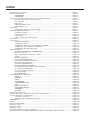 2
2
-
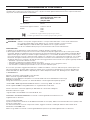 3
3
-
 4
4
-
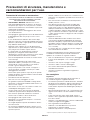 5
5
-
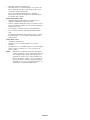 6
6
-
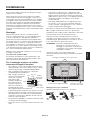 7
7
-
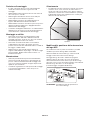 8
8
-
 9
9
-
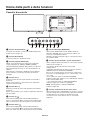 10
10
-
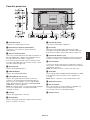 11
11
-
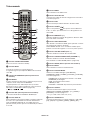 12
12
-
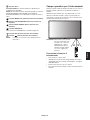 13
13
-
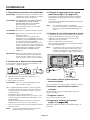 14
14
-
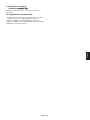 15
15
-
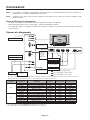 16
16
-
 17
17
-
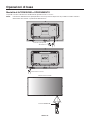 18
18
-
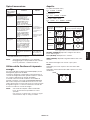 19
19
-
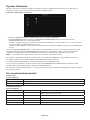 20
20
-
 21
21
-
 22
22
-
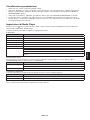 23
23
-
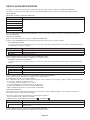 24
24
-
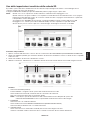 25
25
-
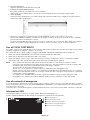 26
26
-
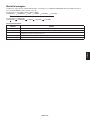 27
27
-
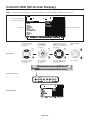 28
28
-
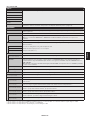 29
29
-
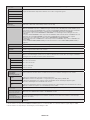 30
30
-
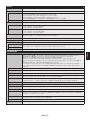 31
31
-
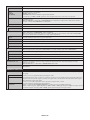 32
32
-
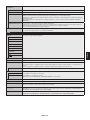 33
33
-
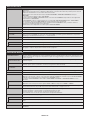 34
34
-
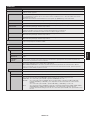 35
35
-
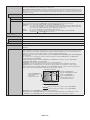 36
36
-
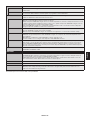 37
37
-
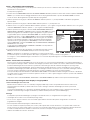 38
38
-
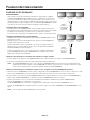 39
39
-
 40
40
-
 41
41
-
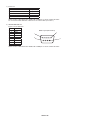 42
42
-
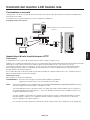 43
43
-
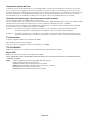 44
44
-
 45
45
-
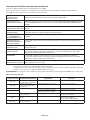 46
46
-
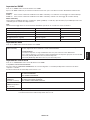 47
47
-
 48
48
-
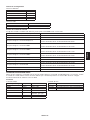 49
49
-
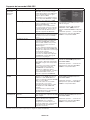 50
50
-
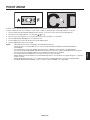 51
51
-
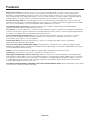 52
52
-
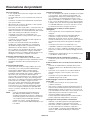 53
53
-
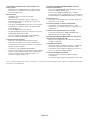 54
54
-
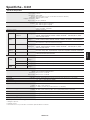 55
55
-
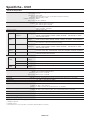 56
56
-
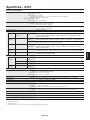 57
57
-
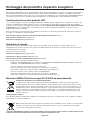 58
58
-
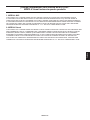 59
59
NEC 50″ All-in-One Mobile Huddle Solution Manuale del proprietario
- Categoria
- TV
- Tipo
- Manuale del proprietario
- Questo manuale è adatto anche per
Documenti correlati
-
NEC MultiSync C551 Manuale del proprietario
-
NEC MultiSync P754Q Manuale del proprietario
-
NEC MultiSync C751Q Manuale del proprietario
-
NEC MultiSync® P701 Manuale del proprietario
-
NEC MultiSync V554-T Manuale del proprietario
-
NEC MultiSync® V404-T (Infrared Touch) Manuale del proprietario
-
NEC MultiSync P484 Manuale del proprietario
-
NEC DS1-MP10RX1 Manuale del proprietario